在使用CAD繪制圖紙的過程中,如果需要以一條直線為直徑來畫圓的話該如何操作呢?其實很簡單,下面就以浩辰CAD軟件為例來給大家簡單介紹一下 CAD畫圓的相關操作技巧吧!
CAD根據指定直徑畫圓的操作步驟:
首先打開浩辰CAD軟件,然后開啟對象捕捉(快捷鍵:F3),接著在命令行輸入快捷命令:DS,按回車鍵確認,即可調出【草圖設置】對話框,將其切換至【對象捕捉】選項卡中,勾選【端點】和【中點】,點擊確定。如下圖所示:
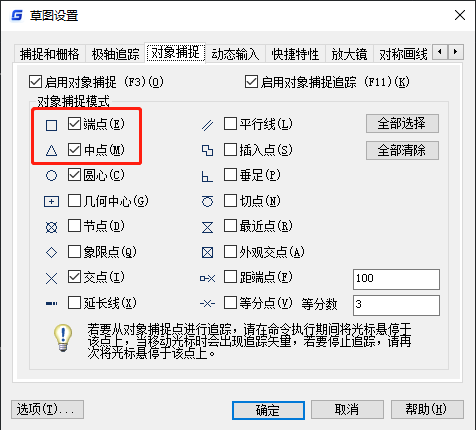
接著在命令行輸入CAD畫圓快捷命令:C(CIRCLE),按回車鍵確定;根據命令行提示指定圓的圓心:點擊直線中點進行捕捉。如下圖所示:

最后捕捉并點擊直線端點即可完成圓的繪制。如下圖所示:
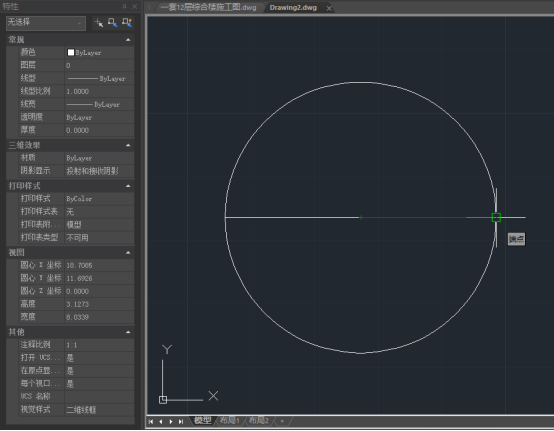
以上就是小編給大家整理介紹的浩辰CAD軟件中以一條已知直線為直徑畫圓的具體操作步驟,各位小伙伴在CAD繪圖中如果遇到相關問題可以參考上述操作步驟來解決,想了解更多CAD實用技巧的話可以訪問浩辰CAD軟件官網教程專區查看。
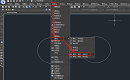
2023-04-18
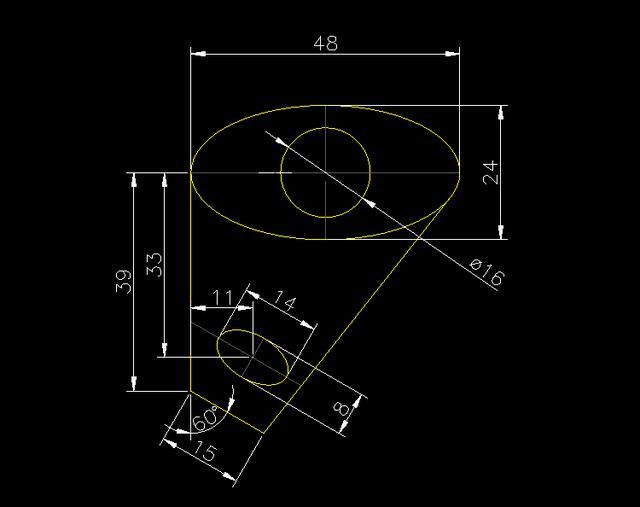
2019-10-23
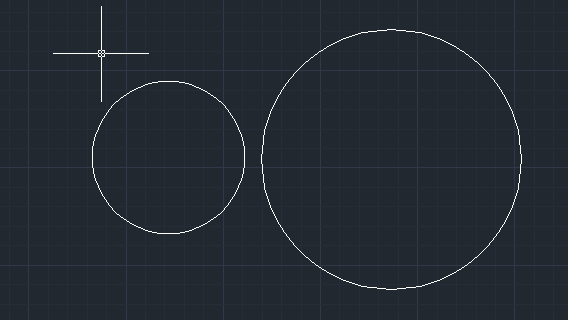
2019-10-22

2019-10-14
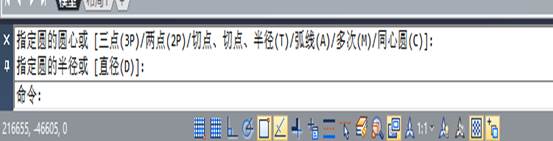
2019-05-28

2019-05-27
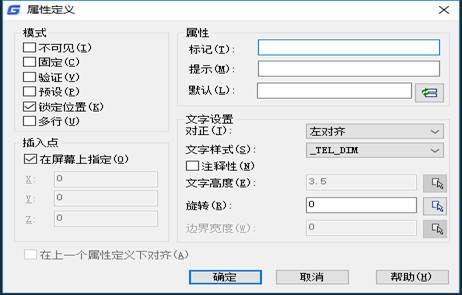
2019-05-24
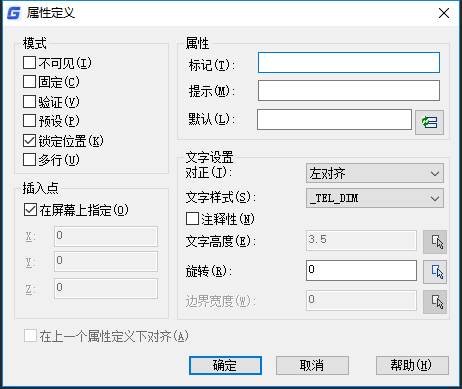
2019-05-24
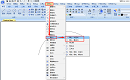
2023-04-19

2021-11-05

2021-05-26
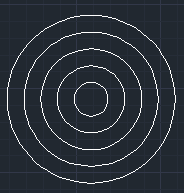
2020-07-08
